So öffnen Sie Notepad in Windows 11 Mehrere Methoden
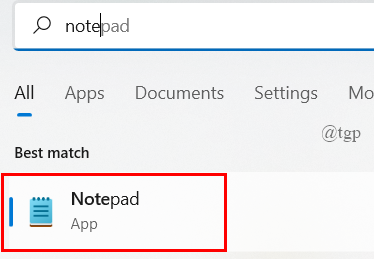
- 931
- 269
- Susanne Stoutjesdijk
Notepad ist die Open-Source-Texteditor-Anwendung, die von den meisten Windows-Benutzern verwendet wird . Diese Anwendung ist sehr einfach und bequem mit einer einfachen Schnittstelle zu verwenden. In diesem Artikel haben wir verschiedene Methoden darüber erläutert, wie die Notepad -Anwendung in Windows 11 geöffnet werden kann.
Inhaltsverzeichnis
- Methode 1: Aus Windows -Suche
- Methode 2: Aus dem Dialogfeld Ausführen
- Methode 3: Verwenden des Befehlszeilenwerkzeugs
- Methode 4: Verwenden von Desktop -Verknüpfungen
- Methode 5: Vom Startmenü
- Methode 6: Verwenden der Tastaturverknüpfung.
- Methode 7: PIN in Taskbar / Startmenü PIN
- Methode 8: Verwenden Sie im Kontextmenü mit der Option "mit" mit "Öffnen"
- Methode 9: vom Datei -Explorer
Methode 1: Aus Windows -Suche
1) Zum Öffnen der Windows -Suche
Klicken Sie in der Taskleiste auf das Such -Symbol und geben Sie ein Notizblock.
2) Klicken Sie dann auf Notizblock App aus den Suchergebnissen wie unten gezeigt.
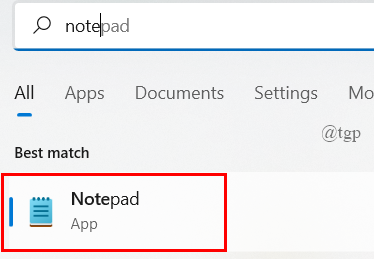
Anschließend wird eine Notizblockanwendung auf Ihrem System gestartet.
Methode 2: Aus dem Dialogfeld Ausführen
1) Dialogfeld für das Ausführen von Ausführen öffnen
Drücken Sie Win + r Tasten zusammen auf Ihrer Tastatur.
2) Geben Sie dann ein Notizblock und schlagen Eingeben Taste.

Dadurch wird die Notizblockanwendung in Ihrem System geöffnet.
Methode 3: Verwenden des Befehlszeilenwerkzeugs
Schritt 1: Öffnen Sie die Eingabeaufforderung
Drücken Sie Win + r Tasten zusammen auf Ihrer Tastatur.
Typ CMD und schlagen Eingeben Taste.

Schritt 2: Im Eingabeaufforderungfenster
Typ Notizblock und drücke Eingeben Taste.
Dadurch wird die Notepad -Anwendung gestartet und dann können Sie das Eingabeaufforderungswerkzeug schließen.
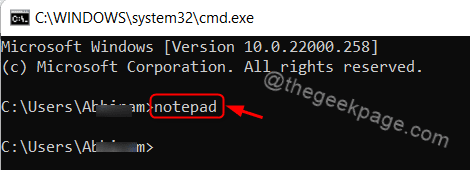
NOTIZ:- Dieser Befehl funktioniert auch in der Windows PowerShell-Anwendung.
Methode 4: Verwenden von Desktop -Verknüpfungen
Schritt 1: Öffnen Sie den Datei -Explorer
Drücken Sie Gewinnen + e Tasten zusammen auf Ihrer Tastatur.
Dann gehen Sie in C: Laufwerk und doppelklicken Sie auf Ordner mit dem Namen Fenster.
Schritt 2: Im Windows -Ordner
Suchen Sie nach der Notizblockanwendung und klicken Sie mit der rechten Maustaste auf Notizblock.
Wählen Zeigen Sie mehr Optionen Aus dem Kontextmenü.

Schritt 3: In der Show Weitere Optionen
Klicke auf Senden an und auswählen Desktop (Verknüpfung erstellen) von der Liste.
Dies erstellt eine Notepad -Verknüpfung auf dem Desktop.

Schritt 4: Doppelklicken Sie auf die Notepad-Verknüpfung Symbol auf dem Desktop.
Dadurch wird die Notepad -Anwendung geöffnet.

Methode 5: Vom Startmenü
Schritt 1: Startmenü öffnen
Drücken Sie Gewinnen Taste auf Ihrer Tastatur.
Klicken Sie dann auf Alle Apps Im Menü wie unten gezeigt.
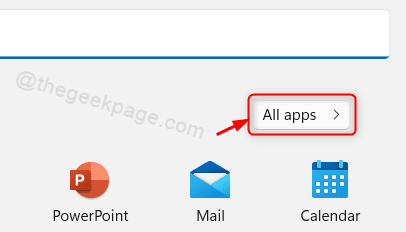
Schritt 2: In der Apps -Liste
Scrollen Sie die Liste hinunter und suchen Sie nach Notepad.
Klicke auf Notizblock Wie nachfolgend dargestellt.
Dadurch wird die Notizbewerbung für Sie geöffnet.

Methode 6: Verwenden der Tastaturverknüpfung.
Tastaturkombination ist wahrscheinlich die einfachste Methode, um jede Anwendung zu öffnen.
Schritt 1: Gehen Sie zum Desktop
Klicken Sie mit der rechten Maustaste auf das Notepad-Shortcut-Symbol.
Klicken Sie dann auf Zeigen Sie mehr Optionen Aus dem Kontextmenü.
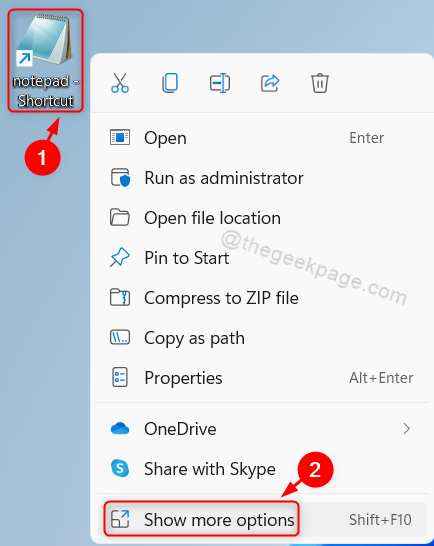
Schritt 2: In der Liste der Show Weitere Optionen
Wählen Eigenschaften Aus der Liste wie unten gezeigt.
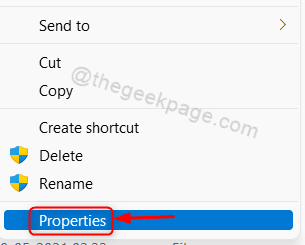
Schritt 3: Im Eigenschaftenfenster
Klicke auf Tastenkürzel Feld und Presse N Taste auf Ihrer Tastatur.
Dies wird automatisch festgelegt Strg + Alt + n im Abkürzungschlüssel.
Dann klick Anwenden Und OK schließen.

Wenn Sie die Notepad -Anwendung öffnen möchten, drücken Sie einfach Strg + Alt + n Tasten zusammen auf Ihrer Tastatur.
Das ist es.
Methode 7: PIN in Taskbar / Startmenü PIN
1) Drücken Sie Gewinnen Taste auf Ihrer Tastatur.
2) Typ Notizblock und klicken Sie mit der rechten Maustaste auf die Notizblock Aus Suchergebnissen.
3) Klicken Sie dann auf Pin am Start Und Hefte es an die Taskleiste Aus dem Kontextmenü.
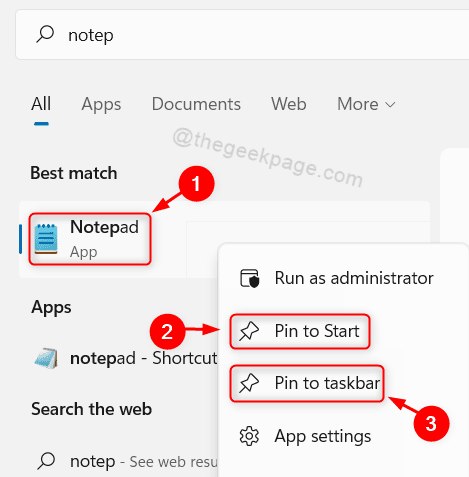
Jetzt können Sie feststellen, dass das Notepad -Symbol in die Taskleiste festgehalten wird, und starten auch ein Menü, an dem Sie öffnen können, indem Sie darauf klicken.
Methode 8: Verwenden Sie im Kontextmenü mit der Option "mit" mit "Öffnen"
1) Klicken Sie mit der rechten Maustaste auf eine Textdatei.
2) Wählen Sie dann aus Öffnen mit > Notizblock.
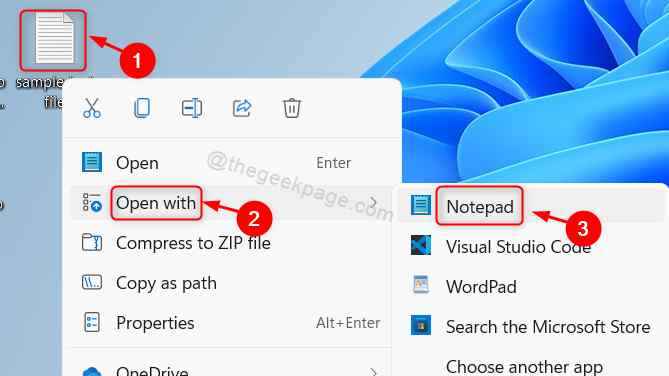
Dadurch wird das Dokument mit Notepad -Anwendung geöffnet. Von dort aus können Sie jede andere Textdatei öffnen und daran arbeiten.
Methode 9: vom Datei -Explorer
1) Drücken Sie Gewinnen + e Tasten zusammen auf Ihrer Tastatur.
Dies öffnet den Datei -Explorer.
2) Kopieren Sie dann den folgenden Pfad in die Adressleiste.
C: \ Windows \ Notepad.exe
Schlag Eingeben Taste.
Dadurch wird die Notizblockanwendung in Ihrem System geöffnet.
Das sind Jungs.
Ich hoffe, Sie haben diesen Artikel gefallen und waren informativ.
Bitte hinterlassen Sie uns Kommentare unten.
Danke!
- « So fügen Sie in Windows 11 einen neuen Schlüssel im Registrierungseditor hinzu
- So reparieren Sie Stotter, FPS -Drop- und Eingangsdelags in Valorant »

